
Mac on yksi kehittyneimmistä järjestelmistä, ja miljoonat ihmiset haluavat sen, ainutlaatuisen järjestelmänsä ansiosta käyttäjät voivat nauttia etuoikeuksista ja eduista, jotka he voivat saada vain, jos he käyttävät kyseistä järjestelmää. Jos olet uusi Mac-käyttäjä ja haluat oppia käytä järjestelmää oikein tai kirjaudu sisään automaattisesti, tänään on onnekas päiväsi.
Olemme laatineet artikkelin, jossa näytämme sinulle tapoja järjestää tiedostosi Mac-työpöydälleLisäksi näytämme sinulle hyödyllisiä vinkkejä ja pikavalintoja, jotka auttavat pitämään kaikki tiedostosi järjestyksessä ja ulottuvilla.
Järjestä tiedostosi Mac-työpöydälle
Olet varmasti huomannut, että työpöytä vie suuren osan näytöstäsi ja on pikakuvake, jossa melkein kaikki työ tehdään. On normaalia, että tallennat tiedostosi sinne. Sinä voit Tallenna tiedostokansiot työpöydällesi, asiakirjoja ja jopa aliaksia. Järjestäksemme nämä tiedostot paremmin näytämme sinulle askel askeleelta parhaan tavan tehdä se.
Macin tarjoaman työpöydän avulla voit järjestää tiedostosi eri tavoin. Sinä voit luokitella tiedostosi nimien, lisäyspäivämäärän, tyyppien, tarrojen ja koon mukaan. Tätä varten sinun on noudatettava kahta yksinkertaista vaihetta:
- Napsauta työpöytää ja valitse Näytä-vaihtoehto.
- Siirry sitten vaihtoehtoon ”Lajitella jonkun mukaan”Ja valitse, miten tiedostot järjestetään Mac-työpöydälle.
Toinen menetelmä, jota voit käyttää täydellisesti saadaksesi Mac-tietokoneesi työpöydän näyttämään siistimmältä ja tyylikkäältä, on piilottaa kuvakkeet ja jotkut kansiot työpöydälläsi.
Kohteiden ryhmittely työpöydälle
Jos haluat ryhmitellä kohteet nopeasti Mac-työpöydälle, valitse ensin kaikki ryhmiteltävät kohteet ja paina sitten ”Control + napsauta”yhdessä kohteissa ja valitse vaihtoehto”Uusi kansio valinnalla”. valitettavasti et voi ryhmittää lukittuja kohteita.
Järjestä tiedostosi pinojen avulla
Pinot ovat loistava vaihtoehto pitää tiedostosi järjestyksessä työpöydälläsi. Sen avulla voit jakaa tiedostosi. Macin avulla voit ryhmitellä pinosi parempaan järjestykseen. Voit tehdä sen vain vedä tiedostot ja pudota luotuihin kansioihin. Vaikka jaatkin pinosi nimien mukaan, joka kerta, kun tallennat aiheeseen liittyvän tiedoston, se tallennetaan suoraan kyseisen nimisen pinoon.
Kuinka muuttaa kuvakkeiden kokoa ja väliä Mac-työpöydällä
Jos työpöydälläsi on paljon tiedostoja etkä halua ryhmittää kansioita, yksi tapa saada enemmän tilaa on muuttaa työpöydän tiedostokuvakkeiden kokoa. Etkö vieläkään tiedä miten se tehdään? Älä huoli, seuraamalla näitä vaiheita voit tehdä sen nopeasti:
- Ensimmäinen asia mitä sinun pitäisi tehdä, on napsauttaa työpöytää ja valita vaihtoehto ”Näyttö”.
- Valitse sitten ”Näytä näyttövaihtoehdot”ja käytä ohjaimia, jotka tulevat näkyviin, muuttamaan työpöydän kuvakkeiden kokoa.
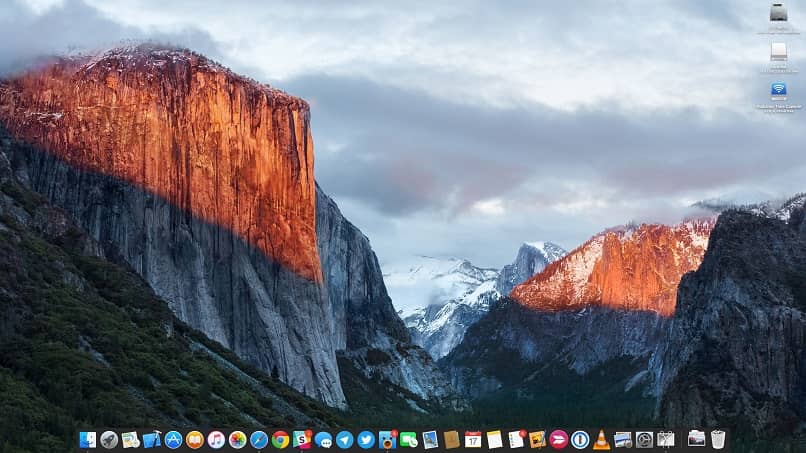
Helpompi tapa muuttaa kuvakkeita Mac-työpöydällä tai painaa myös suoraan ”Control + napsauta”työpöydällä ja valitse”Näytä näyttövaihtoehdot”.
Järjestä pinosi telakalle
Telakan pinot ovat erinomainen pikakuvake, kun valitset hakukoneita ja sovelluksia jopa suosikkitiedostoissa, jos haluat. Opi järjestämään telakka tai asettamaan siihen pino. Tämän kokoonpanon suorittamiseksi sinun on vain noudatettava kahta vaihetta:
- Valitse tiedosto, kansio tai sovellus, jonka haluat laittaa Dockiin.
- Vedä se haluttuun paikkaan telakassa ja vapauta se.
Tiedostopino lisätään automaattisesti, jotta voit käyttää niitä helpommin Dockista. Jos haluat muuttaa kansion tai tiedoston ulkonäköä, napauta Ohjaus + haluamasi tiedosto ja näet lajitteluvaihtoehdot.
Valitse sitten haluamasi ja valitse, näkyykö se Dockissa (myös Voit muokata tiedoston ulkonäköä ilman, että se näkyy Dockissa). Toivomme, että pidit tästä sisällöstä hyödyllistä ja osaat jo organisoida ja mukauttaa Maciasi paremmin.